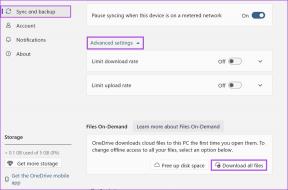Modifica l'aspetto di icone e cartelle, layout su desktop Mac
Varie / / February 12, 2022
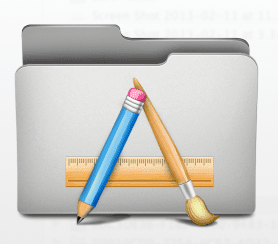
Abbiamo visto tutti un desktop Mac classico: lo sfondo spaziale o di montagna pieno di cartelle blu di medie dimensioni. Non sembra affatto male, ma sono sicuro che più di uno di voi vorrebbe poterlo fare
personalizzare almeno alcuni aspetti
di quell'aspetto.
Beh, in realtà ci sono parecchi modi per farlo. Questa volta, ti mostreremo un paio di suggerimenti semplici e veloci che puoi implementare in pochi minuti che cambieranno completamente l'aspetto del tuo desktop utilizzando le opzioni integrate del tuo Mac.
Muoviamoci:
Organizza e regola come vengono visualizzati gli elementi del desktop
Il Mostra opzioni di visualizzazione è uno strumento che ti consente di personalizzare facilmente l'aspetto del desktop del tuo Mac in grande misura. Per aprirlo, fai clic con il pulsante destro del mouse su una parte vuota del desktop e seleziona Mostra opzioni di visualizzazione.
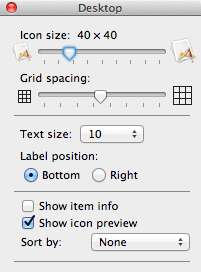
Questo aprirà un pannello delle impostazioni in cui sarai in grado di regolare una serie di elementi dell'aspetto del tuo desktop. Ecco cosa puoi fare con loro:
Dimensione dell'icona e spaziatura della griglia: Il primo slider, quello per Dimensione dell'icona è abbastanza autoesplicativo. Scorrendolo a sinistra o a destra diminuirai o aumenterai le dimensioni del tuo icone del desktop rispettivamente. L'altro cursore (Spaziatura della griglia) potrebbe essere un po' più difficile da spiegare a meno che non lo usi effettivamente: ti consente di regolare lo spazio tra le icone sul desktop.
Usando entrambi questi cursori puoi avere, ad esempio, un desktop con icone grandi, una abbastanza distante dall'altra o un desktop con icone piccole tutte molto vicine tra loro.
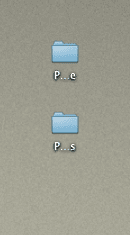
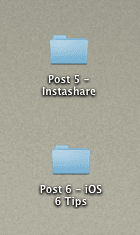
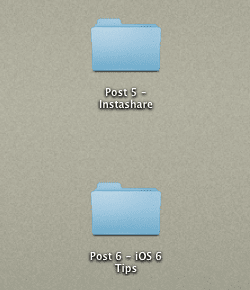
Dimensione e posizione del testo: La prossima sezione del Mostra opzioni di visualizzazione pannello consente di selezionare il dimensione del testo delle icone del desktop del tuo Mac, oltre a scegliere se posizionarlo a destra o in fondo a ciascuna icona o cartella.
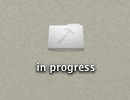

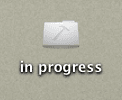
Il mio consiglio: se prevedi di visualizzare qualcosa di più del semplice nome dell'icona o della cartella (ne parleremo più avanti nel prossimo punto), posiziona il testo a destra, poiché dà al testo più spazio e le cose sembrano organizzate meglio modo. Altrimenti lascia il testo in basso.
Informazioni aggiuntive sull'articolo: L'ultima sezione sul Mostra opzioni di visualizzazione pannello ti consente di scegliere se desideri visualizzare più informazioni sugli elementi sulle tue cartelle o altri elementi in giro. Esempi di ciò possono essere la memoria disponibile del disco rigido, il numero di elementi in una cartella e altro.
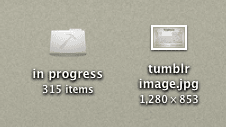
Inoltre, puoi scegliere se gli elementi come le icone delle immagini vengono visualizzati come mini-anteprime dei file o come icone generiche.
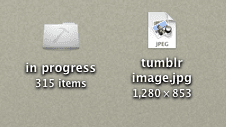
Ultimo ma non meno importante, puoi anche usare il Ordina per: opzione per scegliere come vengono ordinati gli elementi sul desktop.
Cambia l'aspetto di icone e cartelle
Sei stanco del vecchio colore blu che tutte le cartelle del tuo Mac sfoggiano per impostazione predefinita? Non sei l'unico. Per fortuna, cambiare non solo il colore, ma tutte le icone delle cartelle e delle unità che giacciono sul desktop è un gioco da ragazzi.
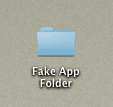
Per farlo, prima trova e scarica un set di icone di cartelle che ti piace. Ecco un sito web dove puoi trovarne di fantastici gratuitamente, ad esempio. Una volta scaricato, apri l'immagine in cui desideri utilizzare Anteprima, scegliere Seleziona tutto dal Modificare menu e quindi fare clic su copia su quello stesso Modificare menù.
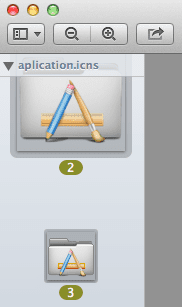
Ora, fai clic con il pulsante destro del mouse sulla cartella quale icona desideri modificare e seleziona Ottenere informazioni dalle opzioni disponibili. Fare clic sull'icona della cartella in alto a sinistra nel pannello Informazioni e quindi scegliere Impasto dal Modificare menù. La tua cartella ora ha un aspetto completamente nuovo!
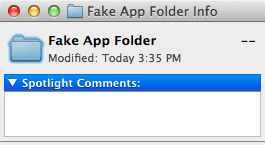
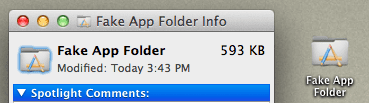
Per ora è tutto. Usa questi due suggerimenti, abbinali a una nuova immagine desktop e osserva come l'intero desktop del tuo Mac acquisisce una nuova e fresca personalità. Divertiti!
Ultimo aggiornamento il 03 febbraio 2022
L'articolo sopra può contenere link di affiliazione che aiutano a supportare Guiding Tech. Tuttavia, non pregiudica la nostra integrità editoriale. Il contenuto rimane imparziale e autentico.